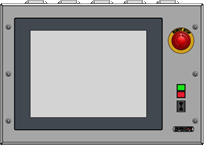Touchscreen des IPC kalibrieren
|
In diesem Dokument wird beschrieben, wie Sie den Touchscreen des IPC kalibrieren, wenn Berührungen nicht genau registriert werden. |
1. Verwenden Sie folgende Werkzeuge
|
|
2. Vorgehensweise
2.1. Das Windows Startmenu öffnen
Mit einem Klick auf das Symbol auf dem Desktop wird die Tastatur des IPC geöffnet.Auf das Windows Symbol klicken, um das Startmenu zu öffnen.
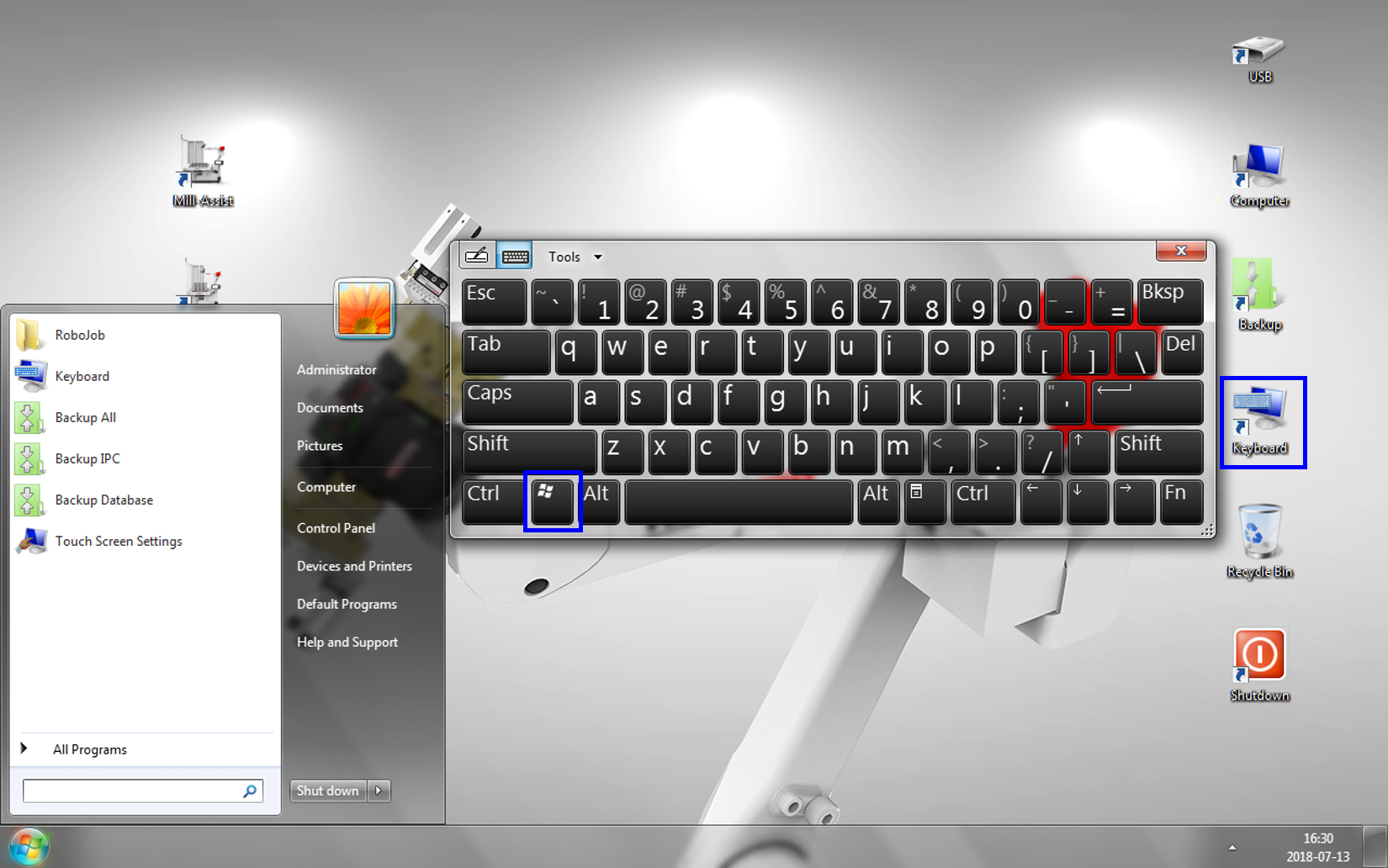
2.2. Einstellungen (Settings) des Touchscreens öffnen
Die Einstellungen (Settings) des Touchscreens können wie folgt geöffnet werden:
-
Durch Eingabe in der Suchleiste von 'Einstellungen des Touchscreens - Touch screen settings'.
-
Durch einen Klick auf die 'Systemsteuerung - Control Panel' und anschließenden Klick auf 'Touchscreen'.
-
Durch einen Klick auf den Link im Startmenu 'Einstellungen des Touchscreens - Touch screen settings' (falls vorhanden).
So können die Einstellungen des Touchscreens geöffnet werden:Nach dem Öffnen von 'Systemsteuerung - Control Panel' anschließend auf 'Touchscreen' klicken.
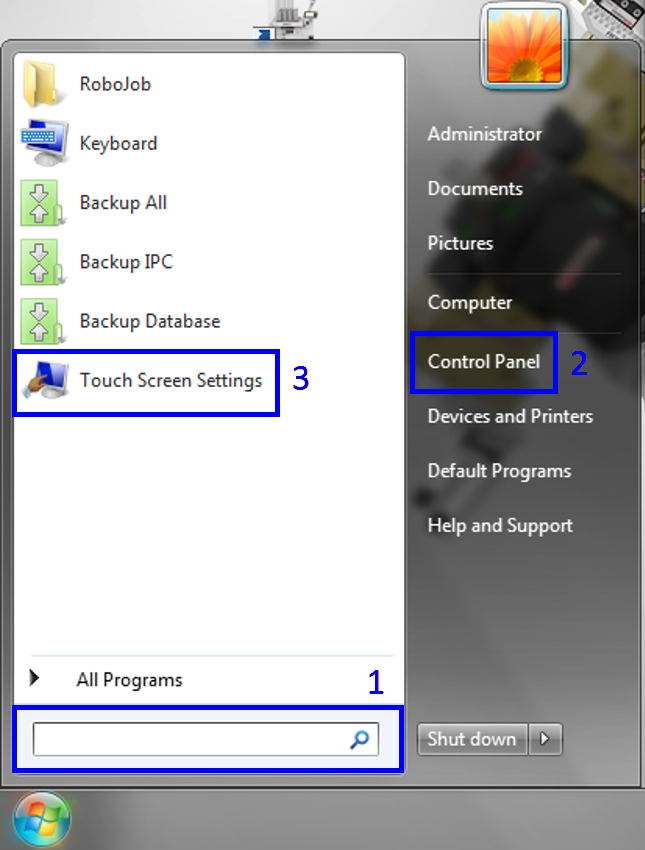
2.3. Einstellungen der Kalibrierung - Calibration Settings öffnen
Wenn die Einstellungen des Touchscreens geöffnet werden, wird ein neues Fenster angezeigt.Der Tab 'Modus - Mode' und die Option 'Windows Touchscreen Unterstützung verwenden - Use Windows Touch Support' müssen angezeigt sein.Auf die Taste 'Einstellungen - Settings' neben der Option 'Windows Touchscreen Unterstützung verwenden - Use Windows Touch Support' klicken.
|
Nicht den Tab 'Kalibrierung - Calibration' verwenden, weil diese Kalibrierungsfunktion nicht genutzt werden kann. |
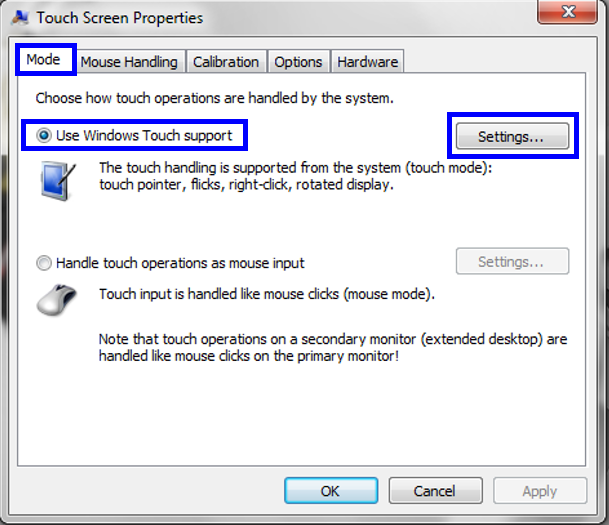
2.4. Kalibrierung starten.
Es wird wieder ein neues Fenster geöffnet:'Tablet PC Einstellungen - Tablet PC Settings'.Auf die Taste 'Kalibrieren - Calibrate' klicken, um die Kalibrierung des Touchscreen zu starten.
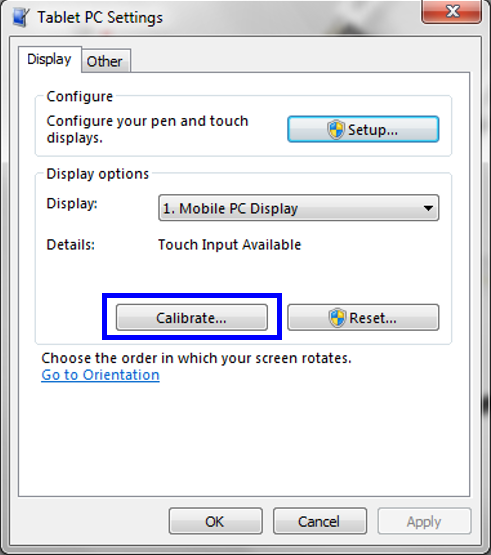
2.5. Touchscreen kalibrieren.
Diesen Schritten am Bildschirm folgen.Immer das Fadenkreuz berühren, wenn es am Bildschirm angezeigt wird.
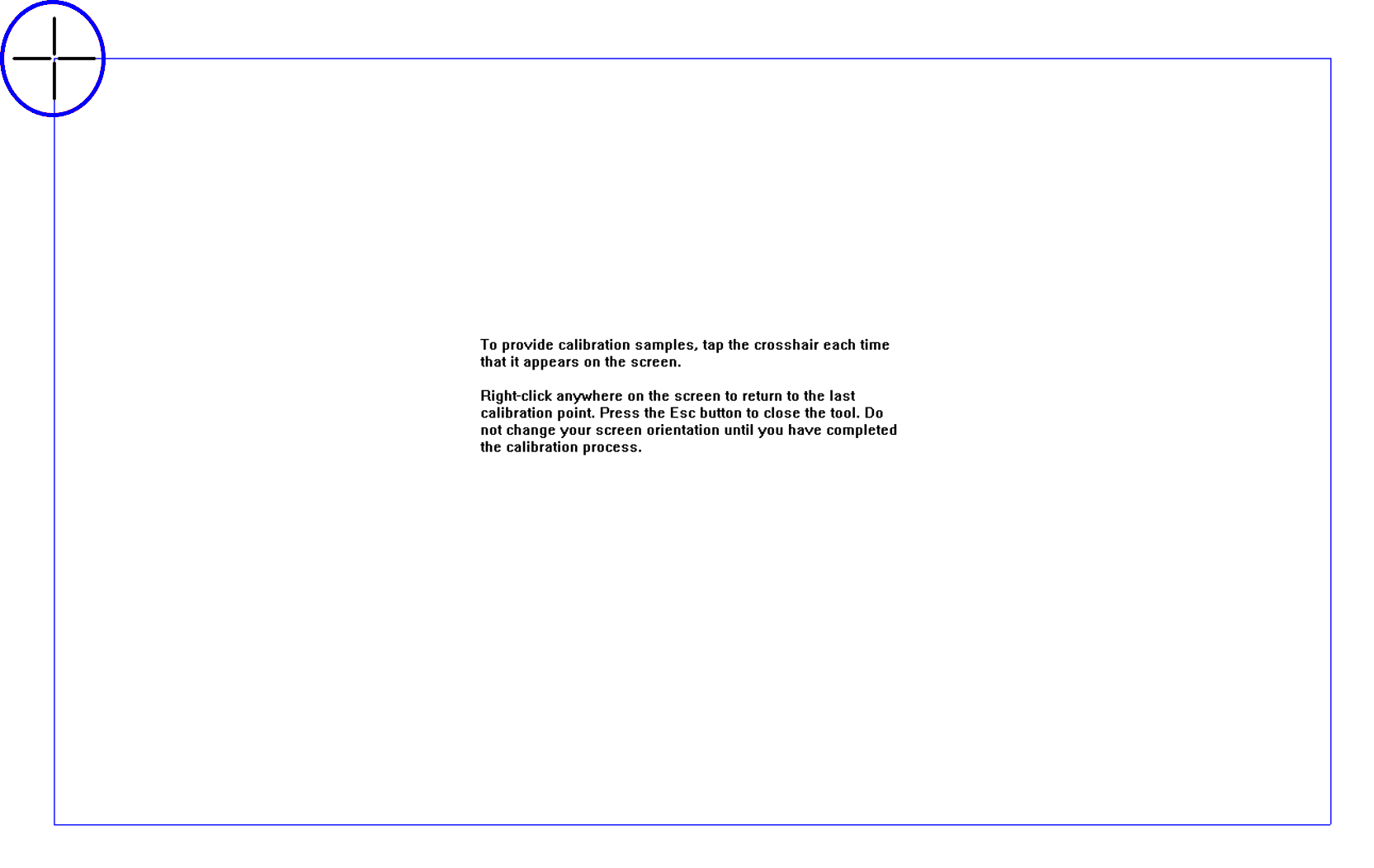
2.6. Einstellungen der Kalibrierung speichern.
Nachdem alle Fadenkreuze durch Berühren bestätigt wurden, fordert ein Popup-Fenster zum Speichern der Kalibrierungsdaten auf.Wenn die Kalibrierung erfolgreich war, hier mit 'Ja - Yes' bestätigen.Die Einstellungen der Kalibrierung werden gespeichert, und der Touchscreen ist jetzt kalibriert.
Wenn das Ergebnis nicht gut ist, auf 'Nein - No' klicken. Die Kalibrierung wird dann abgebrochen.Mit einem Klick auf 'Kalibrieren - Calibrate' kann dann eine erneute Kalibrierung vorgenommen werden.
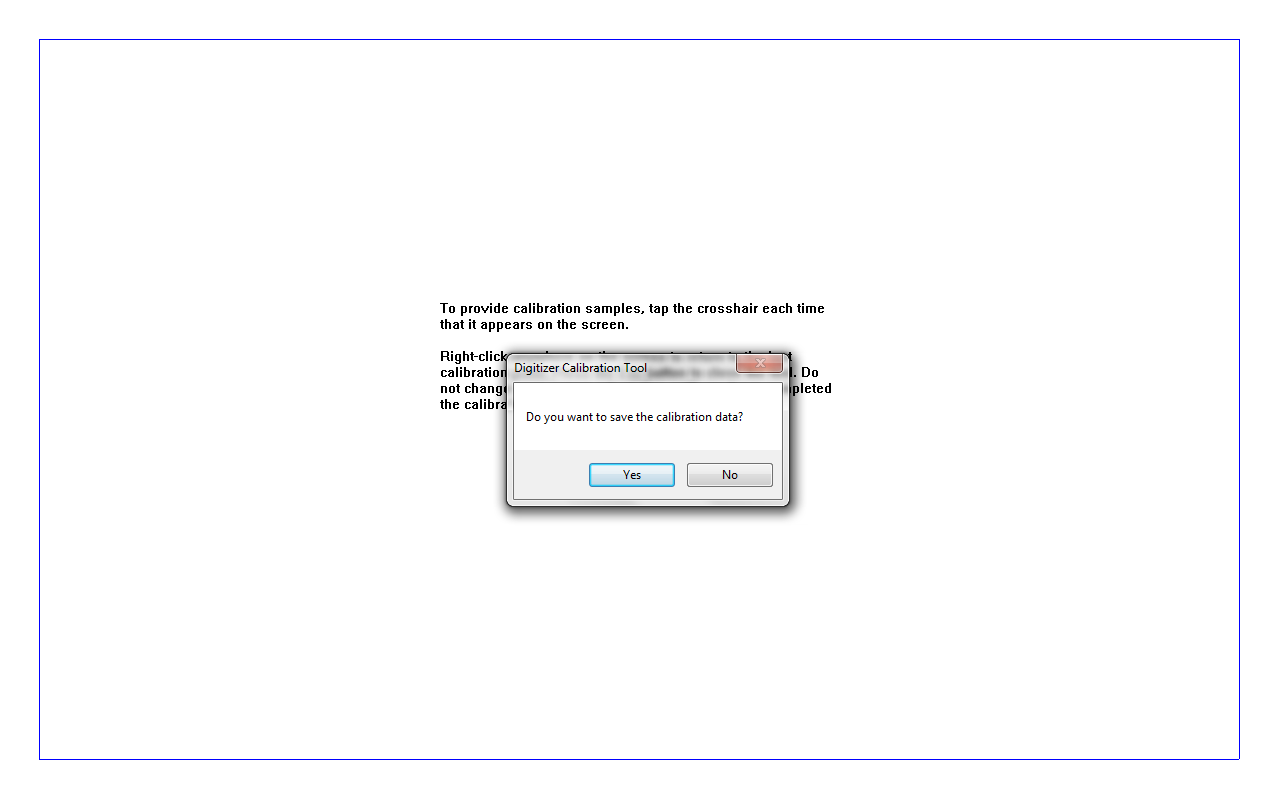
3. So erhalten Sie weitere Hilfe
Zögern Sie nicht, uns zu kontaktieren, wenn Sie zusätzliche Unterstützung benötigen, die über die in der RoboJob Service Knowledge Base bereitgestellten Dokumente hinausgeht.
Sie können die RoboJob-Serviceabteilung auf folgende Weise kontaktieren:
-
Help Center: service.robojob.eu
-
E-Mail: service@robojob.eu
-
Telefon: +49 7134 9199 543
Wir bitten Sie, uns folgende Informationen zur Verfügung zu stellen:
-
Seriennummer xx-xx-xxx
-
Beschreibung des mangelhaften oder defekten Teils
-
Genauer Fehlercode oder Nachricht
-
Was hat der Roboter getan
-
Was sollte der Roboter tun
-
Bilder oder Videos
Sie können diese Informationen per E-Mail an uns senden.Um große Dateien zu senden, können Sie einen Dateiübertragungsdienst wie WeTransfer verwenden: robojob.wetransfer.com.
Eine automatische Bestätigung wird nach Erhalt Ihrer Mail gesendet.